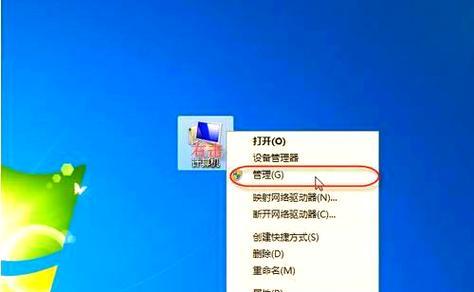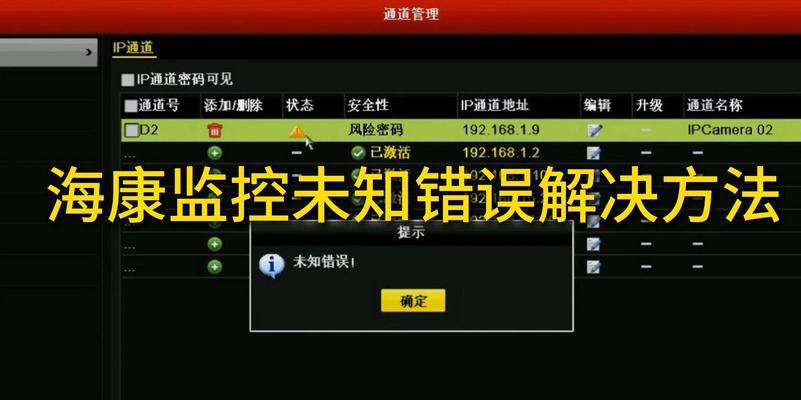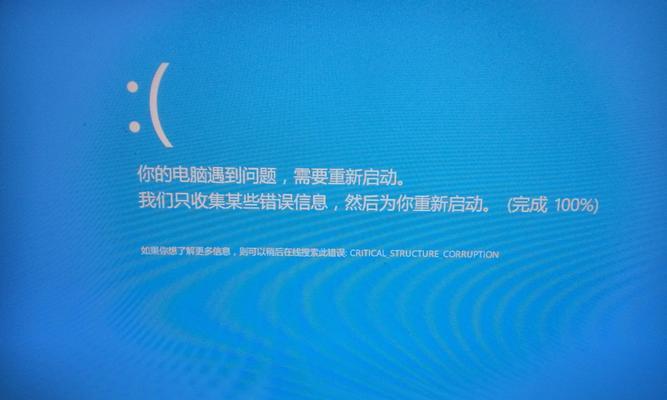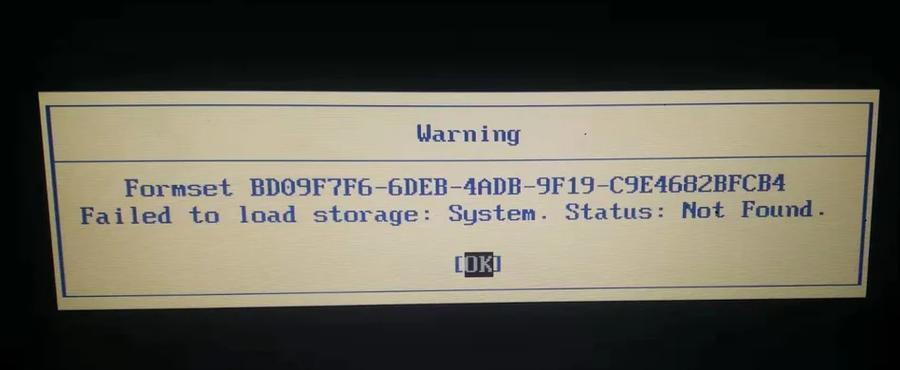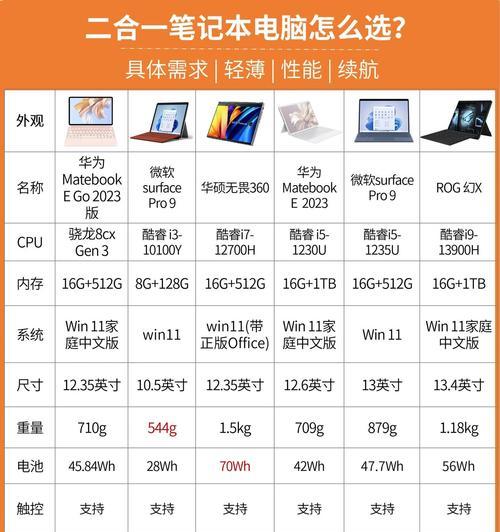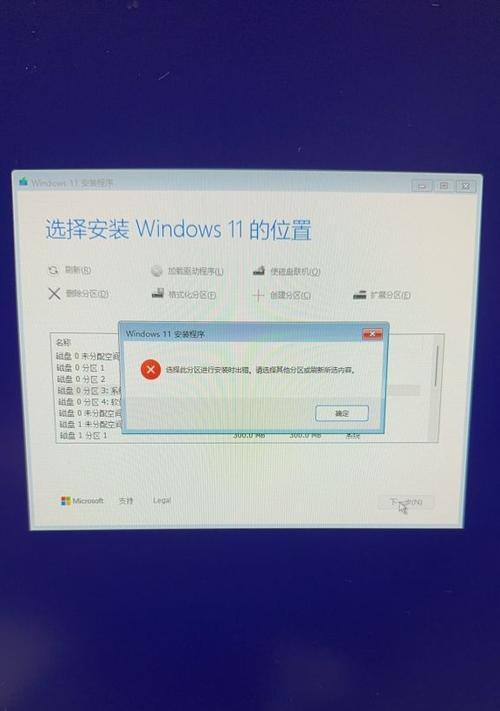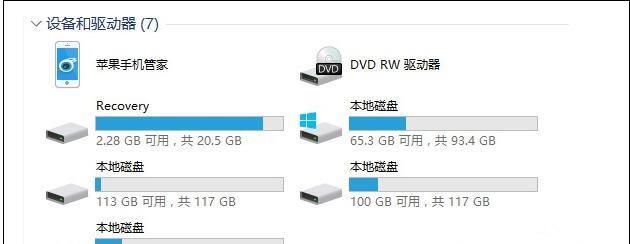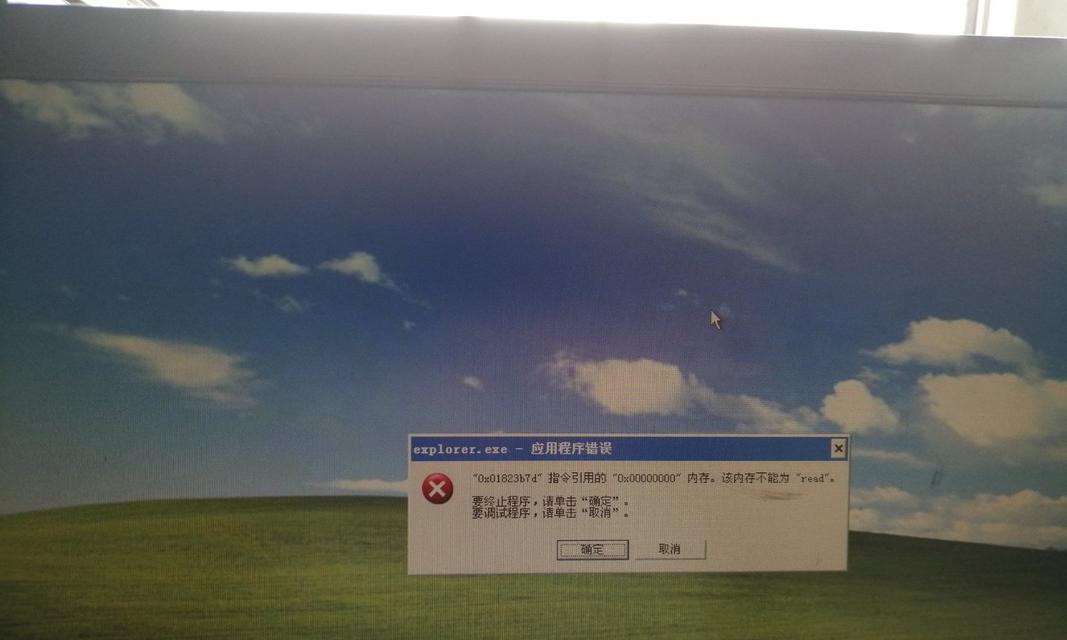在使用电脑过程中,我们经常需要进行文件复制操作。然而,有时候在复制文件的过程中会遇到各种错误,如无法读取源文件、目标文件夹不存在等等。这些错误给我们的工作和生活带来了不便。本文将介绍15种解决文件复制错误的方法,帮助您轻松解决问题。
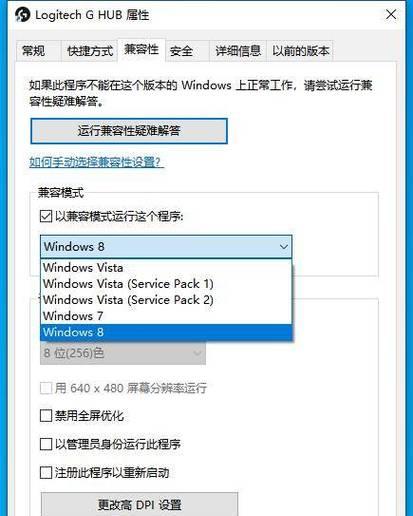
检查源文件和目标文件夹的状态
您需要确保源文件和目标文件夹都处于正常状态。检查源文件是否存在、是否被其他程序占用,以及目标文件夹是否具有写入权限等。
重新启动计算机
有时候,计算机的内存资源可能被其他程序占用,导致文件复制错误。尝试重新启动计算机可以清除这些占用,使得复制操作能够顺利进行。
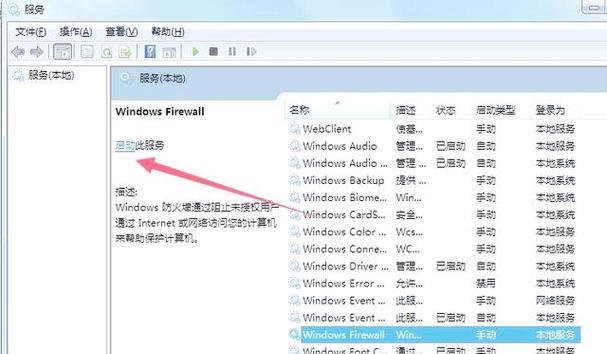
清理硬盘空间
如果您的硬盘空间已经接近满载,那么可能会导致文件复制错误。您可以清理硬盘空间,删除一些不必要的文件或者将其转移到其他存储设备上,以释放空间。
使用文件复制工具
有些文件复制错误可能是由于系统自带的文件复制工具的限制所致。您可以尝试使用第三方的文件复制工具,如TeraCopy、FastCopy等,来替代系统自带的复制工具。
检查磁盘驱动器错误
文件复制错误有时候可能是由于磁盘驱动器出现问题所致。您可以使用Windows自带的磁盘错误检测和修复工具来扫描和修复磁盘驱动器中的错误。
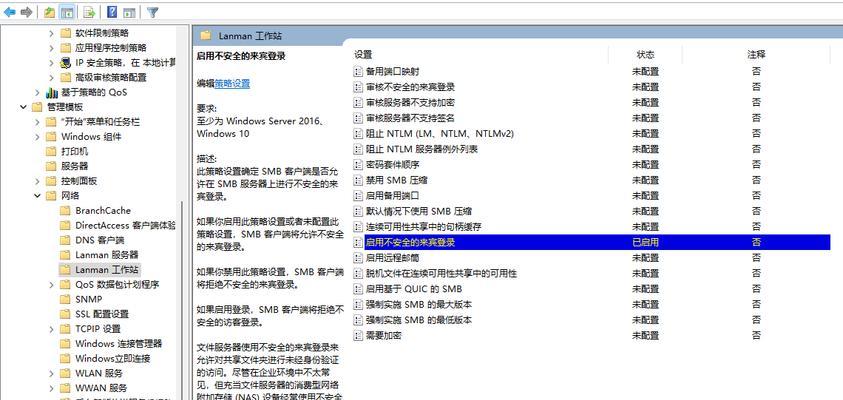
更改文件名
有些文件复制错误是由于文件名过长或者包含特殊字符所致。您可以尝试更改文件名,将其简化或者去除特殊字符,再进行复制操作。
关闭冲突程序
在进行文件复制操作时,有些程序可能会与复制操作发生冲突。您可以尝试关闭一些可能干扰的程序,如杀毒软件、文件同步工具等,再进行复制操作。
更新操作系统和驱动程序
有时候,操作系统或者驱动程序的版本过旧也可能导致文件复制错误。您可以尝试更新操作系统和相关的驱动程序,以获得更好的兼容性和稳定性。
检查硬件连接
如果您在复制文件时遇到错误,有可能是硬件连接出现问题。您可以检查硬盘、USB接口等硬件设备的连接状态,确保它们正常工作。
使用命令提示符进行复制
如果文件复制错误持续存在,您可以尝试使用命令提示符进行复制操作。命令提示符提供了更底层的文件操作功能,可能能够解决一些复制错误。
禁用防火墙和安全软件
有时候,防火墙和安全软件会对文件复制操作进行限制。您可以尝试暂时禁用防火墙和安全软件,然后进行文件复制操作,看是否解决了问题。
修复系统文件
如果系统文件出现损坏或错误,可能会导致文件复制错误。您可以使用系统自带的SFC(SystemFileChecker)工具来扫描和修复系统文件。
使用备份文件进行替换
如果您有备份文件,可以尝试将备份文件替换原始文件,以解决文件复制错误。备份文件通常是在文件发生错误之前创建的,可以恢复到正常工作状态。
联系专业技术支持
如果以上方法都无法解决文件复制错误,那么可能需要联系专业技术支持人员来获得进一步的帮助和解决方案。
定期备份重要文件
为了避免文件复制错误带来的麻烦,建议您定期备份重要文件。这样,在出现错误时,您可以轻松地从备份文件中恢复数据。
在使用电脑复制文件时,可能会遇到各种错误。但是,只要我们掌握了一些解决方法,就能轻松应对这些问题。通过检查文件和文件夹状态、重新启动计算机、清理硬盘空间等方法,我们可以解决大部分文件复制错误。如果问题仍然存在,我们可以尝试使用第三方工具、检查磁盘驱动器错误、更改文件名等更高级的方法。记得定期备份重要文件,以免出现错误时造成数据丢失。希望本文提供的解决方法能够帮助您顺利完成文件复制操作。